Analysez et planifiez des réseaux WiFi, réalisez des études de site WiFi, résolvez des problèmes WiFi — tout cela sur votre téléphone Android, tablette ou Chromebook. Vous avez besoin d'Android 8.0+
Comment changer de canal WiFi sur Android : Boostez votre WiFi
Marre du WiFi lent ? Découvrez comment changer rapidement de canal WiFi sur Android et trouvez facilement les canaux les plus clairs en 2,4, 5 ou 6 GHz avec le Scanner de canaux WiFi pour Android.
Vous vous êtes déjà demandé pourquoi votre connexion Wi‑Fi ralentit soudainement, surtout pendant les heures de pointe ? Neuf fois sur dix, le problème vient d’un mauvais choix de canal — c’est la raison la plus courante pour laquelle les réseaux rencontrent des soucis. Il y a de fortes chances que votre canal Wi‑Fi soit surchargé. Heureusement, il existe une solution assez simple — changer ce canal. Et la bonne nouvelle ? Vous pouvez le faire directement depuis votre appareil Android.
Pourquoi la congestion des canaux Wi-Fi est-elle un problème si courant ?
Beaucoup de gens ne réalisent même pas que les canaux Wi-Fi existent, et encore moins comprennent leur importance. En général, les utilisateurs achètent simplement un nouveau routeur ou un point d'accès, le branchent et se connectent au réseau sans modifier aucun paramètre.
Cela signifie que la plupart des routeurs finissent par utiliser les canaux d'usine par défaut, qui deviennent rapidement surchargés. En conséquence, certains canaux sont extrêmement congestionnés, ce qui provoque des lenteurs de connexion et des problèmes de connectivité, tandis que d'autres restent complètement inutilisés.
Ce problème est particulièrement grave dans les quartiers urbains très densément peuplés, où de nombreux routeurs et points d'accès se disputent les mêmes canaux.
De plus, il est utile de comprendre le concept de canaux non chevauchants. Sur la bande 2,4 GHz, chaque canal fait 20 MHz de large, de sorte que leurs plages de fréquences se chevauchent comme des ondulations à la surface d’un étang. Seuls trois d’entre eux — les canaux 1, 6 et 11 — sont suffisamment éloignés pour que leurs signaux ne se chevauchent pas, ce qui en fait des choix optimaux.
Les routeurs placés sur ces fréquences peuvent communiquer en même temps sans se gêner mutuellement.

Les bandes 5 GHz et la toute nouvelle 6 GHz élargissent encore plus l'autoroute, offrant des dizaines de canaux propres de 20 ou 40 MHz (plus quelques voies DFS), ce qui vous laisse largement assez d’espace, même dans un immeuble d’appartements bondé. Choisir l’une de ces voies dégagées — en particulier sur 5 GHz ou 6 GHz — réduit considérablement les interférences et garantit des vitesses et une latence optimales, même lorsque tout le quartier est en train de streamer ou de jouer en ligne.
Maintenant que vous savez quelles voies valent la peine, mettons ce savoir en pratique. Bonne nouvelle : vous pouvez changer le canal de votre routeur directement depuis n’importe quel téléphone Android — c’est rapide, simple et cela ne demande pas un doctorat en réseaux.
Étape par étape : Comment changer le canal Wi-Fi sur Android
Voici la méthode simple pour changer directement le canal Wi-Fi depuis votre appareil Android :
Lancez le navigateur de votre choix sur votre téléphone Android et saisissez l’adresse IP de votre routeur dans la barre d’adresse. La plupart des routeurs domestiques utilisent une adresse du type 192.168.1.1 ou 192.168.0.1.
Connectez-vous avec le nom d’utilisateur et le mot de passe de votre routeur. Si vous ne les avez jamais modifiés, les identifiants d’usine sont généralement indiqués sur une étiquette sous le routeur ou notés dans le manuel.
Une fois connecté, rendez-vous dans la section Wi-Fi ou Sans fil du menu des paramètres. Les différentes marques la nomment légèrement différemment, mais il s’agit toujours de la page où vous gérez votre réseau sans fil.
Cherchez l’option Canal, touchez-la, puis choisissez un canal plus calme dans la liste.
Enregistrez ou appliquez les nouveaux paramètres. Votre routeur peut redémarrer brièvement, mais une fois qu’il sera de nouveau en ligne, votre réseau diffusera sur le canal le plus récent.
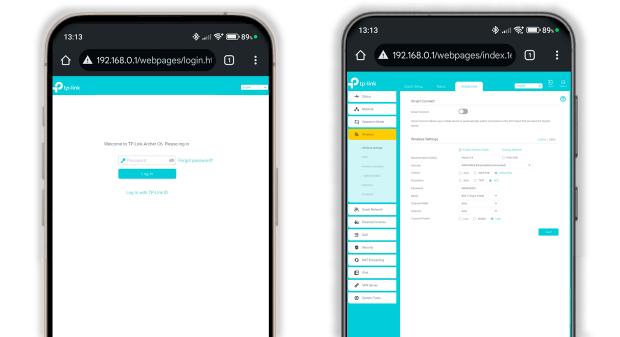
Trouvez le canal Wi-Fi le plus clair avec NetSpot sur Android
Avant de plonger dans les paramètres de votre routeur, vous devez d’abord savoir quel canal est réellement disponible. Deviner ne suffira pas — vous avez besoin d’un scanner de canaux Wi‑Fi, et NetSpot pour Android est justement conçu pour ce travail.
En mode Inspecteur, NetSpot affiche des informations détaillées sur tous les réseaux environnants — même les réseaux cachés — ainsi qu’un graphique en temps réel du niveau de signal et un graphique des canaux clair couvrant les bandes 2,4 GHz, 5 GHz et 6 GHz. Si choisir le meilleur canal vous semble compliqué, rendez-vous dans l’onglet Canaux, où NetSpot vous recommande automatiquement l’option la moins encombrée.
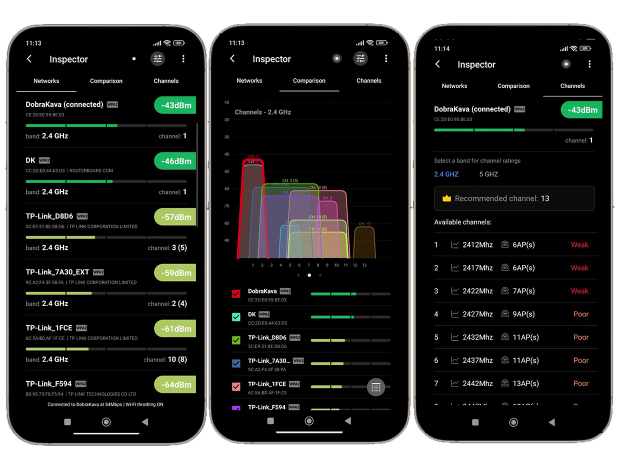
La simplicité de NetSpot n’est qu’une des nombreuses raisons pour lesquelles il se distingue comme le meilleur analyseur de canaux Wi‑Fi pour Android. Si un canal particulier ne vous intéresse pas, vous pouvez le retirer de la comparaison d’un simple geste — il suffit de décocher la petite case à côté de son numéro et de vous concentrer sur ceux qui comptent.
NetSpot prend en charge les dernières normes sans fil, y compris le Wi‑Fi 6, le Wi‑Fi 6E et le Wi‑Fi 7, ce qui le rend parfait pour analyser la nouvelle bande 6 GHz. Armé de ces données, vous pourrez sélectionner le canal le plus calme en quelques secondes et garder votre réseau à pleine vitesse. Essayez-le et voyez instantanément la performance de votre Wi‑Fi s’améliorer.
Changer de canal WiFi n'est pas une solution définitive ; l'environnement sans fil autour de vous est en constante évolution — les voisins ajoutent de nouveaux routeurs, les gadgets intelligents s'accumulent, et les interférences ne cessent jamais.
Prenez l'habitude d'utiliser le scanner de canaux WiFi NetSpot pour Android toutes les deux semaines. Un simple coup d'œil à l’onglet Canaux vous montrera si votre canal WiFi actuel est toujours le plus calme ; si ce n'est plus le cas, il vous suffit de sélectionner une meilleure option et de changer de canal WiFi sur Android en quelques secondes.
Des vérifications régulières comme celle-ci maintiennent votre connexion rapide, stable et prête à affronter tout ce que le monde numérique vous réserve.
FAQ
Ouvrez un navigateur sur votre téléphone, saisissez l’adresse IP de votre routeur — généralement 192.168.1.1 ou 192.168.0.1 — connectez-vous avec les identifiants administrateur, ouvrez les paramètres Wi‑Fi (ou Sans fil), sélectionnez un canal moins encombré, cliquez sur Enregistrer et laissez le routeur redémarrer.
Oui. Passer à un canal moins encombré réduit les interférences radiofréquences, ce qui augmente ainsi le débit effectif et réduit la latence — souvent l'une des solutions les plus rapides pour améliorer la vitesse du Wi‑Fi domestique.
Utilisez une application de scanner comme NetSpot pour Android ; son mode Inspecteur cartographie tous les réseaux à proximité, affiche des graphiques de signal en temps réel pour 2,4 GHz, 5 GHz, et 6 GHz, et dans l’onglet Canaux, indique automatiquement la voie la plus calme pour vous — aucune recherche manuelle requise.
Lorsque de nombreux voisins diffusent en streaming ou jouent en même temps, plusieurs routeurs finissent par se disputer les mêmes canaux par défaut, ce qui augmente le chevauchement des canaux et le bruit radio. Passer à un canal moins encombré permet d'atténuer cette congestion aux heures de pointe.
Absolument. Les routeurs tri-bande modernes offrent des dizaines de canaux 6 GHz, et des outils comme NetSpot — compatible avec le Wi‑Fi 6, 6E et 7 — vous permettent d’analyser ce spectre pour choisir la tranche de 80 ou 160 MHz la plus propre et ainsi garantir une vitesse maximale.

Analysez et planifiez des réseaux WiFi, réalisez des études de site WiFi, résolvez des problèmes WiFi — tout cela sur votre téléphone Android, tablette ou Chromebook. Vous avez besoin d'Android 8.0+